
วิธีใช้ข้อมูลระบบ
ยินดีต้อนรับสู่ข้อมูลระบบ
ดูข้อมูลจำเพาะสำหรับฮาร์ดแวร์ เครือข่าย และซอฟต์แวร์ ตรวจสอบการรับประกันของคุณ และดูคำแนะนำสำหรับเพิ่มพื้นที่
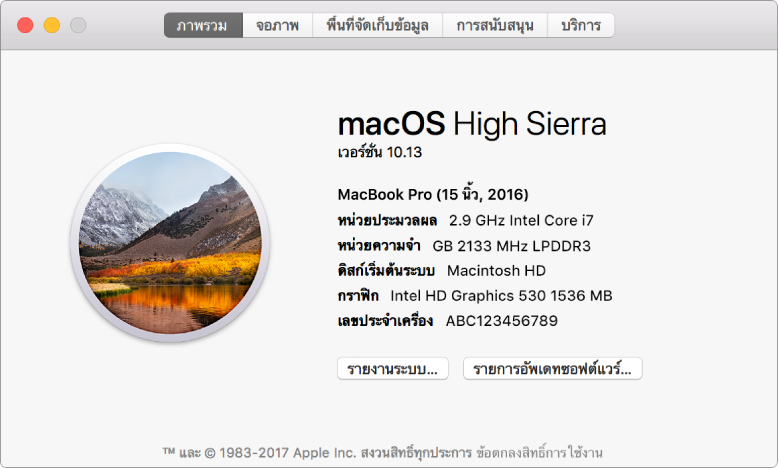
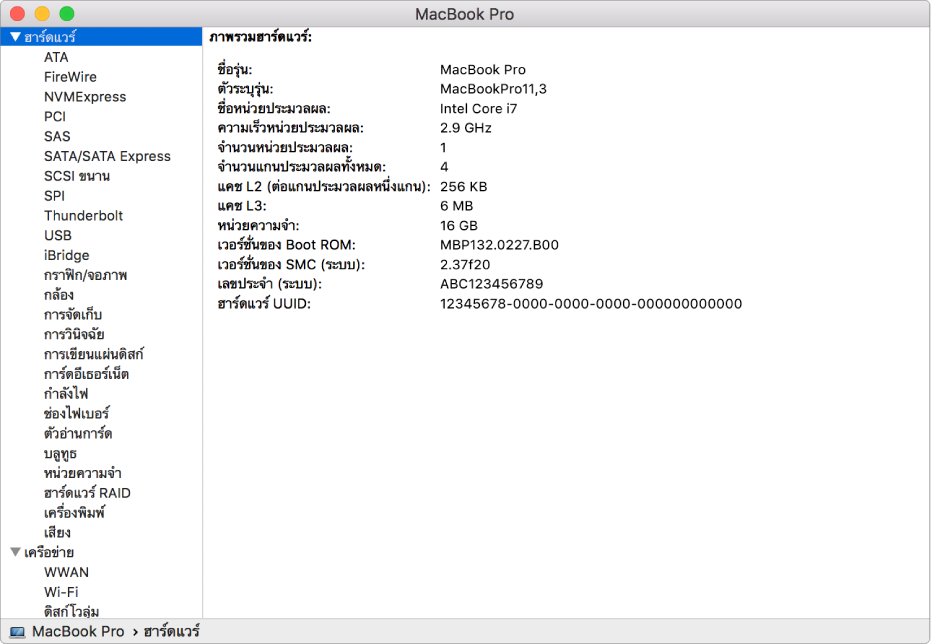
ตรวจหาความเข้ากันได้
ก่อนที่คุณจะซื้อฮาร์ดแวร์หรือซอฟต์แวร์ใหม่ โปรดตรวจสอบให้แน่ใจว่าฮาร์ดแวร์หรือซอฟต์แวร์นั้นจะใช้งานกับ Mac ของคุณได้โดยการเปรียบเทียบข้อกำหนดของรายการกับรายงานระบบในข้อมูลระบบ ให้เลือก ไฟล์ > แสดงรายงานระบบ
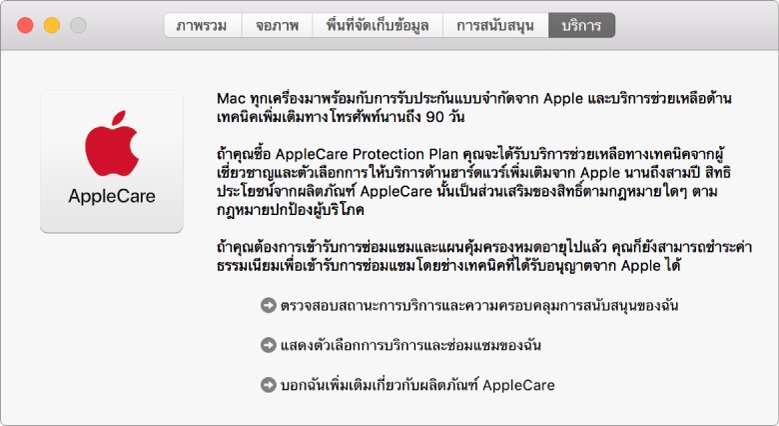
ตรวจสอบการรับประกันของคุณ
คุณไม่จำเป็นต้องเข้าไปที่ Apple Store เพื่อตรวจสอบสถานะการรับประกันของ Mac ของคุณ หรือเพื่อดูว่าคุณเข้าเกณฑ์ในการซื้อความคุ้มครอง AppleCare หรือไม่เพียงเลือกเมนู Apple > เกี่ยวกับ Mac เครื่องนี้ แล้วคลิก บริการ จากนั้นคลิก “ตรวจสอบสถานะการบริการและความครอบคลุมการสนับสนุนของฉัน”
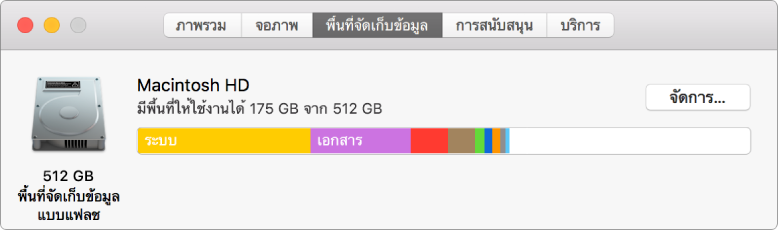
จัดข้อมูลในดิสก์ของคุณให้เป็นระเบีบบ
ดูการแสดงแบบกราฟิกเพื่อดูคร่าวๆ เกี่ยวกับสิ่งที่กำลังใช้พื้นที่บน Mac ของคุณอยู่เลือกเมนู Apple > เกี่ยวกับ Mac เครื่องนี้ จากนั้นคลิก พื้นที่จัดเก็บข้อมูลในการรับคำแนะนำสำหรับเพิ่มพื้นที่ ให้คลิก จัดการ
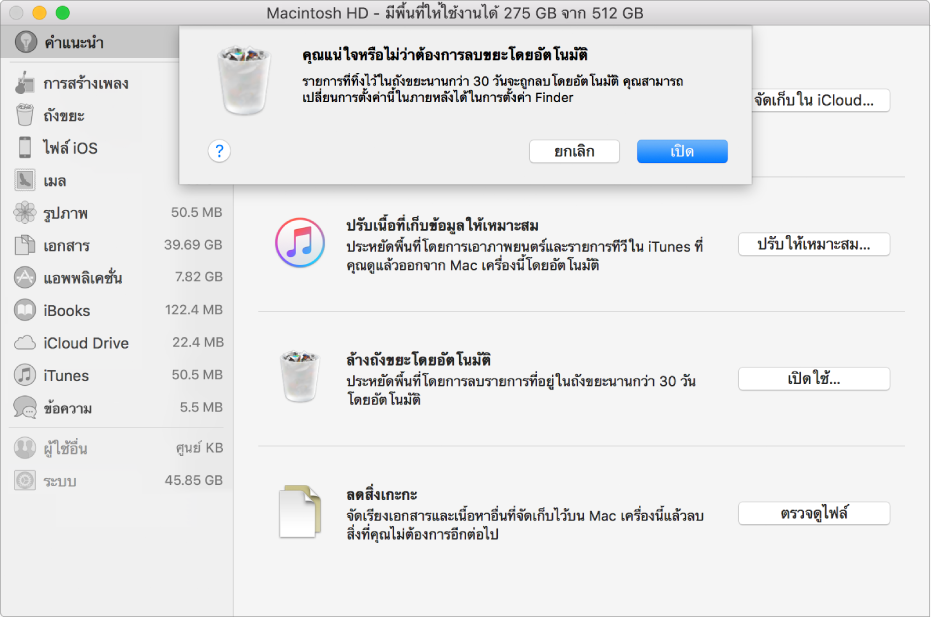
ไม่ต้องล้างถังขยะอีกต่อไป
คุณสามารถทำให้รายการที่อยู่ในถังขยะเป็นเวลา 30 วันถูกลบทิ้งโดยอัตโนมัติ รวมทั้งทำให้พื้นที่ว่างอันมีค่าในดิสก์มีเพิ่มมากขึ้นได้เลือก หน้าต่าง > การจัดการพื้นที่จัดเก็บข้อมูล แล้วคลิก เปิด
ต้องการเรียนรู้เพิ่มเติมใช่ไหมดู การขอข้อมูลระบบสำหรับ Mac ของคุณ, การศึกษาวิธีเข้ารับบริการหรือซ่อมแซมเครื่อง Mac ของคุณ และ ปรับพื้นที่จัดเก็บข้อมูลให้เหมาะสมกับ Mac ของคุณ